1. Vue 인스턴스
Vue.js로 프론트엔드를 개발할때는 Vue 인스턴스를 만드는 것부터 시작한다.
Vue 인스턴스에서 제공되는 옵션을 붙여 개발을 할 수 있다.
new Vue({
el: "#app",
data: {
text: 'hello world'
},
})기본적으로 위의 코드처럼 new Vue를 통해 인스턴스를 생성하고 안에 el, data등 옵션을 넣어 인스턴스를 생성하고 화면을 컨트롤 할 수 있다.
2. 데이터 표시 {{데이터}}
<!DOCTYPE html>
<html>
...
<body>
<div id="app">
<p> {{ myText }}</p> <!--myText의 값 출력-->
</div>
<script>
new Vue({
el: '#app', //id="app"
data: {
myText:'Hello!!!' //myText라는 프로퍼티
}
})
</script>
</body>
</html>
v-text
위와 같이 프로퍼티를 html에 표현할 때는 {{ 프로퍼티 이름 }}형식으로 표현한다.
이것을 디렉티브라는것을 통해서도 표현이 가능하다. 디렉티브는 Vue에서 HTML 요소에 대해 실행하는 명령어다.
디렉티브는 'v-'가 붙어있다. 위의 코드는 아래 HTML로 표현 가능하다.
<div id="app">
<p v-text="myText"></p> <!-- v-text라는 디렉티브를 통해 myText 프로퍼티 표현-->
</div>v-html
v-text는 프로퍼티 텍스트를 그대로 출력하지만 v-html은 HTML로 표현이 된다.
<body>
<h2>HTML로 표시하는 예제</h2>
<div id="app">
<p>{{ myText }}</p>
<p v-text="myText"></p>
<p v-html="myText"></p>
</div>
<script>
new Vue({
el: '#app',
data: {
myText:'<h1>Hello!!!</h1>'
}
})
</script>
</body>3. 데이터 종류
데이터 타입
Vue에서 데이터타입은 숫자형, 문자형, Boolean이 있다.
<body>
<div id="app">
<p>{{ myPrice * 1.08 }}</p>
<p>{{ "안녕하세요~ "+ myName + "님" }}</p>
<p>{{ myName.substr(0,1) }}</p>
</div>
<script>
new Vue({
el: '#app',
data: {
myPrice:500, //숫자형
myName:'홍길동' //문자형
}
})
</script>
</body>위의 코드처럼 숫자형, 문자형에 맞게 수식이나 문자함수를 이용할 수 있다.
배열, 오브젝트
<body>
<h2>배열로 값을 표시하는 예제</h2>
<div id="app">
<p>{{ myArray }}</p>
<p>{{ myArray[0] }}</p>
<p>{{ myObject.name }}</p>
<p>{{ myObject.price }}</p>
</div>
<script>
new Vue({
el: '#app',
data: {
myArray:['다즐링','얼그레이','실론'],
myObject:{name:'다즐링', price:600}
}
})
</script>
</body>프로퍼티에 배열, 오브젝트를 설정해 HTML에 출력할 수 있다.
4. 속성 지정
v-bind
v-bind는 태그의 속성을 vue에서 지정할 수 있는 디렉티브다
<body>
<div id="app">
<input :type='type1'> <!-- v-bind 생략 가능 -->
<input v-bind:type='type2'>
<a :href='url'>url</a>
<p v-bind:class='class1'>v-bind 클래스지정</p>
<p v-bind:class='[class1, class2]'>다중 클래스 지정</p>
<p v-bind:class="{'test-class1': isON}">클래스 ON/OFF</p> <!-- isON의 값이 true/false-->
</div>
<script>
new Vue({
el: '#app',
data: {
url:'https://naver.com',
type1:'radio',
type2:'text'
class1:'test-class1',
class2:'test-class2',
isON: true
}
})
</script>
</body>5. 입력 폼 연결
v-bind
v-bind를 통해 input에서 입력한 값을 프로퍼티에 저장가능하다. 다양한 예제를 아래와 같이 다 입력해놨다.
<body>
<h2>입력한 문자열을 표시하는 예제</h2>
<div id="app">
<!--v-model을 사용해 프로퍼티에 값을 input값으로 저장가능-->
<input v-model="input_model" placeholder="이름">
<p>input model : {{input_model}}</p>
<!--lazy는 input의 포커스를 다른곳으로 이동할 때 프로퍼티에 저장하는 기능-->
<input v-model.lazy="input_model2">
<p>input lazy model : {{input_model2}}</p>
<!--textarea에서도 v-model 사용가능-->
<textarea v-model="textarea_model"></textarea>
<p>textarea model : {{textarea_model}}</p>
<!--checkbox에서 사용 예제 저장된 프로퍼티를 v-bind를 통해 로직 실행가능-->
<input type="checkbox" v-model="checkbox_model" value="awd">
<button v-bind:disabled="checkbox_model === false">disabledd</button>
<p>checkbox model : {{checkbox_model}}</p>
<!--프로퍼티를 배열로 선언하면 value값을 저장-->
<input type="checkbox" v-model="checkbox_model2" value="test1">
<input type="checkbox" v-model="checkbox_model2" value="test2">
<p>checkbox model : {{checkbox_model2}}</p>
<!--라디오 프로퍼티 저장-->
<input type="radio" v-model="radio_model" value="test1">
<input type="radio" v-model="radio_model" value="test2">
<input type="radio" v-model="radio_model" value="test3">
<p>radio model : {{radio_model}}</p>
<!--select 프로퍼티 저장-->
<select v-model="select_model">
<option>test1</option>
<option>test2</option>
</select>
<p>select model : {{select_model}}</p>
</div>
<script>
new Vue({
el: '#app',
data: {
input_model:'',
input_model2:'',
textarea_model:'',
checkbox_model:false,
checkbox_model2:[],
radio_model:'',
select_model:''
}
})
</script>
</body>
6. 이벤트 연결
v-on
v-on 디렉티브를 사용해 이벤트 메소드와 연결할 수 있다.
<body>
<div id="app">
<!--v-on:click으로 클릭이벤트 설정 가능-->
<button v-on:click="countUp">1씩증가</button>
<p>{{ count }}</p>
<button :disabled="click" v-on:click="oneClick">한번만 클릭 가능</button>
<p>{{ text }}</p>
<!--함수 param전달-->
<button v-on:click="paramClick(10)">10씩증가</button>
<p>{{ tenCount }}</p>
<!--특정 키를 누를 때 함수 실행(포커스 상태에서)-->
<input v-on:keyup.enter="alertClick">
</div>
<script>
new Vue({
el: '#app',
data: {
count:0,
click:false,
text:"",
tenCount:0
},
methods: {
countUp() {
this.count++;
},
oneClick() {
this.click = true;
this.text = "click";
},
paramClick(num) {
this.tenCount += 10;
},
alertClick() {
alert("enter");
}
}
})
</script>
</body>7. 조건/반복
v-if, v-else-if, v-else
v-if를 사용해서 프로퍼티를 이용해 조건을 주어 HTML을 표현할 수 있다.
<body>
<div id="app">
<!--버튼 클릭시 클릭한 text출력과 클릭한 버튼 비활성-->
<button v-bind:disabled="one" v-on:click="oneCheck">one</button>
<button v-bind:disabled="two" v-on:click="twoCheck">two</button>
<button v-bind:disabled="three" v-on:click="threeCheck">three</button>
<p v-if="one">onc click</p>
<p v-else-if="two">two click</p>
<p v-else>three click</p>
</div>
<script>
new Vue({
el: '#app',
data: {
one: false,
two: false,
three: true,
},
methods: {
oneCheck() {
this.one = true;
this.two = false;
this.three = false;
},
twoCheck() {
this.one = false;
this.two = true;
this.three = false;
},
threeCheck() {
this.one = false;
this.two = false;
this.three = true;
}
}
})
</script>
</body>v-for
v-for은 배열로 이루어진 프로퍼티를 반복적으로 표현할 때 사용한다.
<body>
<div id="app">
<ul>
<!--arr배열의 각 요소를 item에 담는다-->
<li v-for="item in arr">{{ item }}</li><br>
<!--object의 key값과 value를 불러와 출력가능-->
<li v-for="(value, key) in obj">{{ key }} : {{ value }}</li><br>
<!--objectArray의 item(Object)를 출력-->
<li v-for="(item) in objArr">{{ item.a}} : {{ item.b }} : {{ item.c }}</li><br>
<!--입력값을 추가 하는 기능-->
<input v-model="num">
<button v-on:click="add(num)">add</button>
<button v-on:click="deletes()">delete</button>
<li v-for="item in pushArr">{{item}}</li>
</ul>
</div>
<script>
new Vue({
el: '#app',
data: {
arr: ['쨈빵','멜론빵','크로와사'],
obj: {'a':1, 'b':2, 'c':3},
objArr: [{'a':1, 'b':2, 'c':3}, {'a':4, 'b':5, 'c':6}],
pushArr: [],
num:0
},
methods: {
add(val) {
this.pushArr.push(val);
},
deletes() {
this.pushArr.pop();
}
}
})
</script>
</body>8. 데이터 변화 감지
computed
어떤 값을 출력할 때 따로 연산을 추가해서 넣고 싶을 수 있다. 이런 경우 computed라는 속성의 프로퍼티에 정의하여 사용할 수 있다.
아래의 코드를 보면 price와 count값을 변경시킬때마다 computed의 sum함수가 실행되고, taxIncluded함수가 실행되어세금 포함에 taxIncluded를 출력한다.
computed의 원리가 각 함수안에 들어있는 값의 변경을 감지하여 실행되게 되는데
예제코드는 price 또는 count값이 변경되면 sum함수안의 프로퍼티가 변경되는 것이므로 sum이 실행되고, sum이 변경되면 taxIncluded안의 프로퍼티가 변경되어 실행되게 된다.
<body>
<div id="app">
<input v-model.number="price" type="number">원 x
<input v-model.number="count" type="number">개
<p> 합계 {{ sum }} 원</p>
<p>세금포함 {{ taxIncluded }} 원</p>
</div>
<script>
new Vue({
el: '#app',
data: {
price: 100,
count: 1
},
<!--computed의 함수들은 항상 값을 반환해야하고, 함수 내부의 프로퍼티가 변경되면 실행된다.-->
computed: {
sum: function () {
return this.price * this.count;
},
taxIncluded: function() {
return this.sum * 1.08;
}
}
})
</script>
</body>watch
watch도 기본적으로는 computed처럼 값이 변경되면 실행되는 것은 똑같다. 하지만 computed는 무조건 반환값이 있어야하지만 watch는 그렇지 않다. 그래서 보통 computed는 계산식을 적용, watch는 어떤 로직에 따른 처리를 할 때 사용한다.
<body>
<div id="app">
<p>금지문자는、「{{ forbiddenText }}」</p>
<textarea v-model="inputText"></textarea>
</div>
<script>
new Vue({
el: '#app',
data: {
forbiddenText: '안되',
inputText: '오늘은 날씨가 좋습니다.'
},
watch: {
// 입력한 문자열을 감시한다.
inputText: function(){
//inputText프로퍼티가 계속변하기 때문에 watch에 살피다가 안되라는 단어가 나오면 삭제
var pos = this.inputText.indexOf(this.forbiddenText);
if (pos >= 0) {
alert(this.forbiddenText + "는 입력할 수 없습니다.");
this.inputText = this.inputText.substr(0,pos);
}
}
}
})
</script>
</body>9. component
컴포넌트는 같은 종류의 처리를 컴포넌트로묶어 여러곳에서 사용하게 하는 방법이다.
component를 등록하는 방법은 글로벌과 로컬 두가지가 있다.
글로벌
Vue.component('컴포넌트 태그', {template: "HTML 코드"});글로벌은 위와같이 Vue.component를 사용해 등록할 수 있다. 이렇게 하면 이후에 생성되는 vue 인스턴스에서도 사용가능해진다. 전역변수라 생각하면 된다. 하지만 글로벌은 사용하지 않아도 계속 남아있기 때문에 성능에 문제가 생길 수 있다.
로컬
로컬은 vue 인스턴스에 components 옵션을 통해 생성하는 방식이다.
<body>
<div id="app">
<!--컴포넌트 태그명을 사용해 컴포넌트 사용-->
<my-component></my-component>
<my-component></my-component>
<my-component></my-component>
</div>
<script>
//Component 변수
var MyComponent = {
template: `<p class="my-comp">Hello</p>`
}
new Vue({
el: '#app',
components: { //컴포넌트 등록, 이후 컴포넌트태그를 HTML코드에 넣고 사용
'my-component': MyComponent
}
})
</script>
<style>
.my-comp {
width: 300px;
background-color: #f123;
border: solid;
border-color: darkorange;
border-radius: 8px;
padding: 8px;
}
</style>
</body> <body>
<div id="app">
<!--각기 다른 컴포넌트-->
<my-component></my-component>
<my-component></my-component>
<my-component></my-component>
</div>
<script>
//각기 다른 컴포넌트를 구성해 count 변수도 각 component에 적용된다.
var MyComponent = {
template: '<p class="my-comp">카운터 <button v-on:click="addOne">추가</button> {{ count }}</p>',
data: function () {
return {
count: 0
}
},
methods: {
addOne: function() {
this.count++;
}
},
}
new Vue({
el: '#app',
components: {
'my-component': MyComponent
}
})
</script>
</body>props
컴포넌트를 사용할 때 HTML의 컴포넌트 태그에서 데이터를 props를 이용해 전달받을 수 있다.
주의할 점은 props의 프로퍼티명은 myName과 같이 카멜케이스로 쓰고 HTML에서는 my-name처럼 케밥케이스로쓴다.
<body>
<h2>컴포넌트에 값을 전달하는 예제</h2>
<div id="app">
<!--my-name태그로 myName 프로퍼티에 값을 전달한다.-->
<my-component my-name="철수"></my-component>
<my-component my-name="영희"></my-component>
<my-component></my-component>
</div>
<script>
var MyComponent = {
template: '<p class="my-comp">나는 {{ myName }} 입니다.</p>',
props: {
myName: String //my-name으로부터 값을 받는다.
},
}
new Vue({
el: '#app',
components: {
'my-component': MyComponent
}
})
</script>
</body>
-------------------------



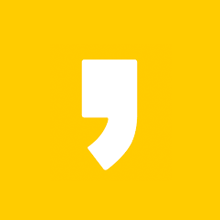
최근댓글